
Полезное:
Как сделать разговор полезным и приятным
Как сделать объемную звезду своими руками
Как сделать то, что делать не хочется?
Как сделать погремушку
Как сделать так чтобы женщины сами знакомились с вами
Как сделать идею коммерческой
Как сделать хорошую растяжку ног?
Как сделать наш разум здоровым?
Как сделать, чтобы люди обманывали меньше
Вопрос 4. Как сделать так, чтобы вас уважали и ценили?
Как сделать лучше себе и другим людям
Как сделать свидание интересным?

Категории:
АрхитектураАстрономияБиологияГеографияГеологияИнформатикаИскусствоИсторияКулинарияКультураМаркетингМатематикаМедицинаМенеджментОхрана трудаПравоПроизводствоПсихологияРелигияСоциологияСпортТехникаФизикаФилософияХимияЭкологияЭкономикаЭлектроника

Уроки по GIMP - Рисуем легкие облака
Рисовать — это просто и весело! Школьная стенгазета, творческие конкурсы, оформление класса, дизайн личных вещей — мы поможем сделать их неповторимыми, используя очень простые инструменты.
Мы начинаем публиковать уроки по графическому пакету GIMP, который входит в пакет СПО.
Первый урок посвящён рисованию облаков. Всего два простых инструмента — Палец и Осветление — и вот такие воздушные облака вы сможете создавать!

Для начала создайте новое изображение (Файл/Создать) и залейте холст цветом неба — скажем, 86a8cd в разметке HTML (или 211:35:80 в HSV), выбрав этот цвет цветом переднего плана в панели инструментов и нажав Ctrl+,.
Поскольку небо неоднородно (ближе к горизонту оно обычно светлее), необходимо создать легкий фоновый градиент. Для этого вооружитесь инструментом Осветление  (Shift + D), переключитесь на диапазон «Полутона», а затем, не отпуская клавишу мыши, нарисуйте три полосы, примерно как на иллюстрации ниже. В принципе, градиентнудю заливку можно создать и специальным инструментом
(Shift + D), переключитесь на диапазон «Полутона», а затем, не отпуская клавишу мыши, нарисуйте три полосы, примерно как на иллюстрации ниже. В принципе, градиентнудю заливку можно создать и специальным инструментом  , но на настоящее это небо похоже не будет.
, но на настоящее это небо похоже не будет.
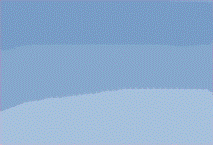
Теперь переключитесь на инструмент Палец и размажьте эти полосы до превращения их в градиент вроде того, что на иллюстрации ниже. Чем больше диаметр кисти для Пальца, тем лучше.
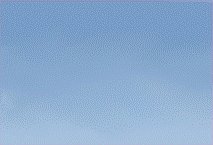
Снова переключитесь на инструмент осветления и диапазон «Светлые части», смените радиус кисти на ~10 пикселов (при масштабировании 1.0) и нарисуйте объект в форме облака:

Теперь этой же кистью, но уже инструментом Палец размажьте края облака, чтобы придать ему пушистый вид.
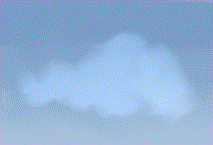
Не меняя кисть, инструментом Осветление (снова в диапазоне «Светлые части») нарисуйте в том же слое внутри того же объекта облака ещё один объект поменьше, в целом повторяющий форму первого.

Размажьте края нового объекта так, чтобы как можно меньше касаться фоновой части облака. Это необходимо для создания эффекта глубины.
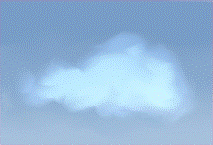
Теперь кистью меньшего радиуса и инструментом Осветление в том же диапазоне нарисуйте небольшие ломаные линии в нижней части уже понемногу проступающего облака. Немного ломанеых линий можно добавить и по бокам, но не перестарайтесь.
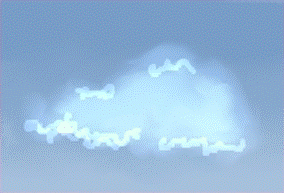
Увеличьте радиус кисти и Пальцем немного смажьте эти линии, чтобы облако выглядело ещё более пушистым.

И ещё немного ломаных линий инструментом Осветление …

И снова размазывание Пальцем новых линий…

Продолжайте повторять эти шаги, пока не получите желаемый результат. Помните, что размазывать тонкие ломаные линии нужно кистью с небольшим радиусом, иначе облако моментально превратится в унылый однородный кусок ваты.
Источник:
Александр Прокудин http://solnushki.ru/creative/tutor/gimp/00105
| <== предыдущая | | | следующая ==> |
| | | Учебно-научная база МГПУ |
Date: 2015-07-24; view: 442; Нарушение авторских прав; Помощь в написании работы --> СЮДА... |